SSL2とSSL2+ユーザーに朗報!SSL Nativeに2つのプラグイン(FlexVerbとX-Comp)が追加!!その導入方法について
SSL Nativeに無料プラグインが追加!
Solid State Logic製オーディオインターフェース、SSL2とSSL2+に付随しているプラグイン(SSL Native)に無料で2つ(FlexVerbとX-Comp)が追加された事が発表されました!(2020年11月上旬時点)
欲しいユーザーは2020年11月1日~同年12月31日までにライセンスをチェックしてねってあるので、早速入れてみました。
今回は、その導入方法について軽くまとめて行きたいと思います。
- 目次
- 序文:FlexVerbとX-Comliについて
- SSLアカウントでのライセンス取得
- FlexVerbとX-Comliのダウンロード
- インストールと導入手順
- iLokの設定
- さいごに
1序文:FlexVerbとX-Compについて
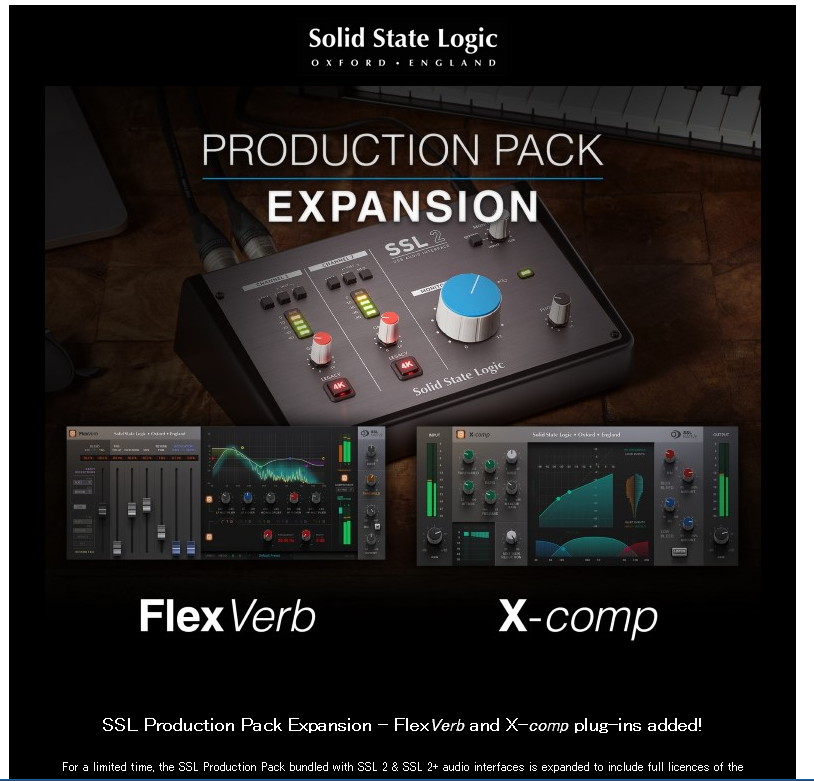
さて、Solid State LogicからオーディオインターフェースSSL2とSSL2+に付随したSSL NativeのPRODUCTION PACK EXPANSIONに「FlexVerb」と「X-Comp」が追加されました!
ざっくり言うと高級で超すげーリバーブとコンプが無料に付いたよ!って感じですね。
どちらのリバーブとコンプもそれぞれの帯域毎に細かく設定することが出来るような感じで、単にエフェクトとして使うだけでなく、音の解析にも使えそうな感じのプラグインです。
それでは早速導入の手順を説明していきたいと思います。
2SSLアカウントでのライセンス取得

まずは、SSLのアカウントにログインします。
SSLジャパンのホームページもありますが、アカウントのログインは英語版の方から入ります。
(忘れた方へ 「For SSL2/SSL2+」の方から入って下さい)
アドレスとパスワードを入力してアカウントの中に入ります。

次に、自分の登録したSSL2の画像の近くの「Get Your Addional Software」要は追加出来るソフトをゲットしようぜ!って所をクリックして下さい。

そしたら、新しいSSL Nativeのライセンスをまずは有効にします。
(どうやら、初期でライセンスされている2つのライセンスと今回追加分を含めた4つのライセンスは分けてあるみだいですね。)
iLocのユーザー名(もしくはメールアドレスかな?)とパスワードを入力します。
(忘れちゃった人、どうにか思い出して!!それでも駄目な方はこちら>リンク(https://www.ilok.com/#!recover)からリセットしてみて下さい。)
無事、iLokのアカウントと紐付けると、自動的に新しいSSL Nativeの無料4つ分のライセンスがiLokに付与されます。
お次はプラグイン(FlexVerbとX-Comp)をダウンロードしましょう!
(もし、最初の導入の時に、期間限定で使えるよってのを全部インストールしている場合は、ここをすっ飛ばして、>サイト内リンク「5iLokの設定」まで飛んで下さい。)
画面②の青字「SSL Native plug-ins installer」をクリックします。
h22FlexVerbとX-Compのダウンロード

SSL Native Plug-insの画面に飛んだら、取りあえずは下にスクロールします。

「X-Saturator」が紹介されてますが、もう少し下に行きます。

「SSL Native Compete」のMacがPC(Windows)を選んでダウンロードして下さい。
(いつも、英語サイトでこのMac or PCって書き方見ると、MacってPC(パソコン)じゃ無ぇのかよってツッコみたくなる衝動は抑えて次へ行きます。)
3インストールと導入手順

無事にダウンロードが終わったら、「SSL Native Setupなんたら」をクリックしてインストーラーを立ち上げ、ドンドコ進んでいきます。

完全同意!!

ここで、全部選んでそのまま行ってしまってもいいんですが、必要ないのは省いて、必要な分だけ選びたいので、一旦一番上の階層のチェックをクリックして全部選択を外します。

全部選択が外れたら、次にそれぞれを選びます。

画面ではDrumstripとVocalstrip2も選んでいますが、既に入っているからいらないよーって方はチェックを外してFlexVerbとX-Compだけ選んでもいいです。
(僕はDrumstripとVocalstrip2を入れた時期が初期だったので、もしかして更新入ってないかなと思い、最新版にしよーっと思って、前の2つも含めて4つを選びました。)

レリゴーしてインストールします。
(念の為、インストール先は確認しておいて下さい。もしくは、控えておいて、後でDAW側から読み込ませる時に必要に応じてファイルパスを指定します。)
インストールが終わったら、次はお待ちかね、iLokのライセンス設定です!
(え?Cubase立ち上げるんじゃないの?って?DAWじゃないの?って?そうなんですよー、最近のプラグインはライセンス関係が一々面倒になっていますので、その辺りをちゃんを設定して行きます。)
4iLokの設定

はい、画面にやること書きました。
ログインして、新しいライセンスを自分のPCにドラッグします。
自分のPCが見つからないよーって方や、前にライセンス付与してたPCがdisconectPCになっているよーって方は、もしかして、OS入れ替えたり、HDDを入れ替えたりSSDに変えたり、後はLANケーブル指し直したりしませんでした?
PC端末の内部情報が書き換わると、違うパソコンだよーって言われちゃうんですよ。
そういう時は大抵それぞれのプラグインのメーカー毎にdisconectしちゃった端末に付与したアカウントを削除して、新しい端末(いや、単にLAN線指し直しただけだよって人は新しく無いんですけど、、、)へアカウントを付与する方法があるので、それぞれのサイトのアカウントに入ってみて下さい。
因みに、LANを差し替えただけだよって人で、Wavesのライセンス持っている人は、WavesCentralでdisconectしているPCのよく分からない英数文字が実はPCのMACアドレス(物理アドレス)になっておりますので、Win側の設定でMACアドレスを手動でそのアドレスに変更してやれば、disconetcだった端末にアクセス出来ます。
え?何いってんの?よく分からないんだけど?って方は、この設定を不用意にいじるとネットワークにつながらなくなるので、あー、なんか、そーゆー裏技あるのね的な感じで聞き流しておいて下さい。
(MACアドレスの変更はくれぐれも自己責任の範疇でお願いします!ネットワークに繋がらなくなると、最悪Google先生にも聞けなくなり、PCが不治の引きこもり病になってしまう恐れがあります!!)
5さいごに


以上、ライセンス取得、ダウンロード、インストール、ライセンス付与まで出来ましたら、ようやくDAWで新しいFlexVerbとX-Compが使えるようになります。
因みに、FLstudioで立ち上げてみた感じがこの画面です。
それぞれのつまみが何をどう設定変えるのか?ってのもありますが、まずは、プリセットで色々試してみて、音がどんな風に変わったか?その時のつまみはどんな風になっているのか?というのをいくつかのプリセット間及びデフォルトの状態と見比べて、確認してみると、徐々に使い方も分かってくると思います。
詳しい使い方は省きますが、コンプはアタック、リリース、レシオ、スレッショルドの他にちょい細かい設定とハイとローでの帯域の設定が可能みたいですね。
リバーブはめっちゃ細かいですね。
リバーブと簡単なコンプとEQが合体している感じですね。
基本的にはリバーブの性質は左側のフェーダーで決めて、右側のEQとコンプでそれを調整してやるような感じだと思います。
以上、SSL2とSSL2+に追加されたSSL NativeのFlexVerbとX-Compの導入手順について説明いたしました!
これにより、より楽曲のクオリティアップが図れたらいいなぁと思います!!
あなたのDTMライフがより良いものになりますように!!!
Twitter、Instagram、You Tubeもフォロー、いいね!宜しくお願いいたします!!!